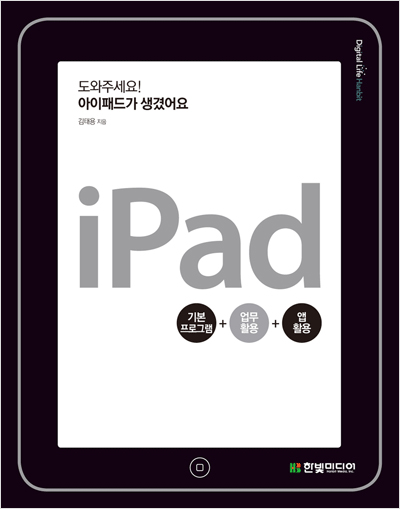볼때마다 기분좋아지는 책!
깔금한 디자인에 필요를 채워줄것 같은 제목!
아이폰4를 구입했을때 누구한테 물어봐야 하나 인터넷을 뒤지고 힘들어했는데 아이패드를 구입하면 또 누구에게 물어봐야 하는 고민을 없게 하는책이네요.
목차에 따라 필요한 부분만 골라볼 수도 있고..
구석구석 자세한 설명과 더이상의 아이패드관련 책을 필요없을 듯 해요.
또한 저자 김태용님의 블로그의 http://neoskin.tistory.com
새로운 기능도 접할 수 있네요.
아이패드 구입을 설레임만큼. 사용의 즐거움을 주는 좋은 메뉴얼을 알게 되실 겁니다.
4.2점 (5명)
좋아요 : 47
디지털 라이프 & 업무력 강화를 위한 필수 아이템!
아이패드를 내 생활과 업무에 마음껏 활용하고 싶다! 그렇다면 이 책이 바로 도와드릴 수 있습니다. 이 책은 아이패드 기본프로그램 사용법과 이메일, 스케줄 관리, 문서작성, 프레젠테이션, SNS 등의 업무활용 방법 그리고 교육, 이미지 보정, 엔터테이먼트 등의 앱 사용법을 직관적으로 설명하고 있어서 짧은 시간에 디지털 라이프를 즐길 수 있습니다. 아이패드을 사용하면서 더 궁금한 점이 있다면 껍데기의 거시기세상 : http://neoskin.tistory.com/에서 풀어드립니다.
하나. 한 눈에 이해할 수 있도록 큰 그림을 사용해 직관적으로 구성했습니다.
둘. 업무 활용을 위한 메일, 캘린더, iwork, 오피스, 메모, 트위터, 페이스북, 스토리보드 등의 프로그램을 자세히 다루고 있어서 비즈니스 현장에서 제대로 활용할 수 있습니다.
셋. 사파리, iPod, 비디오, 지도, 일기, 사진보정, 웹하드, 서브모니터, 백과사전, 방송 등 생활 속에서 활용할 수 있는 다양한 앱을 다루고 있어서 디지털라이프를 제대로 즐길 수 있습니다.
넷. 새로운 응용 프로그램이나 더 궁금한 내용은 저자 메일과 블로그를 통해서 확실히 애프터서비스를 합니다. 껍데기의 거시기세상 : http://neoskin.tistory.com/
아이패드를 내 생활과 업무에 마음껏 활용하고 싶다! 그렇다면 이 책이 바로 도와드릴 수 있습니다. 이 책은 아이패드 기본프로그램 사용법과 이메일, 스케줄 관리, 문서작성, 프레젠테이션, SNS 등의 업무활용 방법 그리고 교육, 이미지 보정, 엔터테이먼트 등의 앱 사용법을 직관적으로 설명하고 있어서 짧은 시간에 디지털 라이프를 즐길 수 있습니다. 아이패드을 사용하면서 더 궁금한 점이 있다면 껍데기의 거시기세상 : http://neoskin.tistory.com/에서 풀어드립니다.
- 회사 업무 용도로 구입하거나 지급받은 분
- 이북과 교육을 위해 구입하신 분
- 새로운 디지털 라이프를 경험하고 싶어서 구입한 신세대
하나. 한 눈에 이해할 수 있도록 큰 그림을 사용해 직관적으로 구성했습니다.
둘. 업무 활용을 위한 메일, 캘린더, iwork, 오피스, 메모, 트위터, 페이스북, 스토리보드 등의 프로그램을 자세히 다루고 있어서 비즈니스 현장에서 제대로 활용할 수 있습니다.
셋. 사파리, iPod, 비디오, 지도, 일기, 사진보정, 웹하드, 서브모니터, 백과사전, 방송 등 생활 속에서 활용할 수 있는 다양한 앱을 다루고 있어서 디지털라이프를 제대로 즐길 수 있습니다.
넷. 새로운 응용 프로그램이나 더 궁금한 내용은 저자 메일과 블로그를 통해서 확실히 애프터서비스를 합니다. 껍데기의 거시기세상 : http://neoskin.tistory.com/
PART 01아이패드 다루기
01장 아이패드 둘러보기
01 아이패드란?
02 아이패드로 할 수 있는 일
03 아이패드 모양새 살펴보기
04 손가락으로 아이패드 제어하기
05 멀티태스킹 사용하기
06 폴더 기능 사용하기
02장 아이튠즈 사용하기
01 아이튠즈 설치하고 실행하기
02 아이튠즈 화면 구성 살펴보기
03 아이튠즈로 아이패드에 노래 넣기
04 아이튠즈로 아이패드에 동영상 넣기
05 사진 앨범에 사진 넣는 방법
06 아이튠즈와 아이패드 동기화하기
07 아이패드 백업 및 복원하기
08 아이튠즈 스토어 계정 만들기
09 앱스토어에서 응용프로그램 다운받기
03장 사파리로 웹서핑하기
01 사파리 살펴보기
02 즐겨찾는 사이트를 책갈피와 홈 화면에 추가하기
04장 iBooks 사용하기
01 iBooks 살펴보기
02 iBooks 스토어에서 책 구입하기
03 iBooks로 독서하기
Tip PDF 문서, epub 파일을 iBooks에 담아서 보기
05장 사진 앨범 사용하기
01 사진 앨범 살펴보기
02 사진을 슬라이드쇼로 보기
03 사진을 메일로 발송하기
Tip 사진을 연락처 사진이나 바탕화면 이미지로 지정하는 방법
06장 iPod 사용하기
01 iPod 살펴보기
02 iPod으로 노래 듣고 제어하기
03 즐겨듣는 음악으로 재생목록 만들고 삭제하기
07장 비디오 사용하기
01 비디오 살펴보기
02 비디오로 동영상보고 제어하기
03 동영상을 아이패드용으로 인코딩하기
08장 지도 사용하기
01 지도에서 자신의 위치를 찾고 저장해두기
02 지도로 알고 싶은 지역 찾기
03 원하는 지역 이동 경로 확인하기
09장 아이패드 설정하기
01 Wi-Fi 설정하기
02 알림 설정하기
03 밝기 및 배경화면 설정하기
04 액자 설정하기
05 일반 설정 항목 설정하기
06 Mail, 캘린더, 연락처 설정하기
07 사파리 설정하기
08 iPod 설정하기
09 비디오 설정하기
10 사진 설정하기
11 메모 설정하기
12 Store로 계정 관리하기
PART02 아이패드 업무에 활용하기
01장 하루 업무의 시작! 메일 사용하기
01 Gmail 계정 아이패드에 등록하기
02 네이버 메일 계정 아이패드에 등록하기
03 수신 메일 확인하고 메일 작성하기
Tip [보관처리]를 이용해서 메일을 삭제하지 않는 방법
Tip 블루투스 키보드로 빠르게 문서 작성하는 방법
02장 언제 어디서나 아이패드로 스케줄 관리하기
01 캘린더에 구글 캘린더 동기화하고 살펴보기
02 캘린더에 스케줄 추가하고 편집하기
03장 바로바로 연락처 관리하기
01 연락처에 Gmail 주소록 동기화하고 사용하기
04장 생각을 남기는 메모장 사용하기
01 메모 작성하고 메일 보내기
Tip 자신의 메일함에서 메모를 열어보는 방법
05장 아이패드에 최적화된 문서 작성 도구인 Pages 사용하기
01 새 문서 만들고 서식 적용하기
Tip 글꼴 크기, 글꼴 색, 서체를 바꾸는 방법
02 그림, 도형, 표, 차트 삽입하기
03 Pages 문서 포맷 변환해서 메일로 발송하기
Tip 아이튠즈를 이용해 Pages에서 문서를 넣고 빼기
06장 아이패드에 최적화된 스프레드시트 도구인 Numbers 사용하기
01 새 스프레드시트 만들고 꾸미기
02 스프레드시트에 텍스트, 숫자, 날짜, 수식, 함수 입력하기
03 스프레드시트에 그림, 도형, 표, 차트 삽입하기
04 Numbers 문서 포맷 변환해서 메일로 발송하기
07장 아이패드에 최적화된 프레젠테이션 도구인 Keynote 사용하기
01 새 프레젠테이션을 만들고 슬라이드 추가하기
02 텍스트 입력하고 서식 적용하기
Tip 텍스트 상자 크기와 스타일 변경하는 방법
03 그림, 도형, 표, 차트 삽입하기
04 슬라이드에 애니메이션 효과 주고 슬라이드쇼하기
Tip 프로젝트와 연결해서 슬라이드쇼하는 방법
05 Keynote 문서 포맷 변환해서 메일로 발송하기
08장 Office2 HD 사용하기
01 MS Word 문서 작성하고 내보내기
02 MS Excel 문서 작성하고 내보내기
03 MS Word와 Excel 문서 Office2 HD와 컴퓨터 간 이동하기
09장 메모의 혁신 에버노트 사용하기
01 에버노트 계정 만들고 메모 작성하기
02 이메일에 노트 첨부해서 보내기
10장 손글씨로 메모하는 Penultimate 사용하기
01 메모 작성하고 메일링하기
11장 140자로 세계를 연결하는 트위터 사용하기
01 트위터 살펴보기
Tip 트위터 용어 정리
12장 친구들과 즐기는 공간 페이스북 사용하기
01 페이스북 살펴보기
PART 03 아이패드로 응용프로그램 활용하기
01장 디지털 라이프로 환골탈태 - 라이프 스타일
01 원하는 노래 알아서 찾는 방법! - SoundHound
02 매일매일 아이패드에 일기를 쓰자! - MaxJournal
03 개인 정보를 철저하게 관리하는 방법! - 1Password
04 스토리 보드를 쉽게 만들어보자! - iBrainstorm
02장 나만의 작품을 만든다 - 보정/드로잉
01 포토샵 부럽지 않게 이미지 보정하기 - Photogene
02 추억의 사진들을 스토리 보드로 꾸며보자 - Popplet
03 붓으로 나만의 작품을 그려보자! - Layers Pro
03장 무엇에 쓰는 물건인고 - 유틸리티
01 문서나 이미지를 언제든지 보는 방법! - Dropbox
02 아이패드만 있으면 웹페이지 보수도 가능하다! - Gusto
03 트위터와 페이스북을 색다르게 즐기는 방법! - Flipboard
04 컴퓨터 서브 모니터로 아이패드 사용하기! - MaxiVista
04장 우리 아이가 달라졌어요 - 교육
01 우리 아이의 스케치북으로 사용하자 - Drawing Pad
02 음악을 연주할 때 악보로 활용하기! - SonataNote
03 위키백과로 언제 어디서나 원하는 정보를 찾아보자! - Wikipanion
05장 눈을 뗄 수가 없어요 - 엔터테인먼트
01 한국경제신문 공짜로 보기! - 한국경제신문
02 Mnet 방송을 다양하게 보는 방법! - Mnet
03 유튜브 동영상을 아이패드에 내려받고 감상하자! - Power Downloader
04 국내 잡지책 아이패드에 모두 담아놓고 보자! - 더매거진
-
\15,000

-
\16,800

-
\13,000
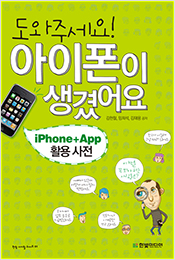
도와주세요! 아이폰이 생겼어요: iPhone+App 활용 사전
김현철 , 임희석 , 김태용